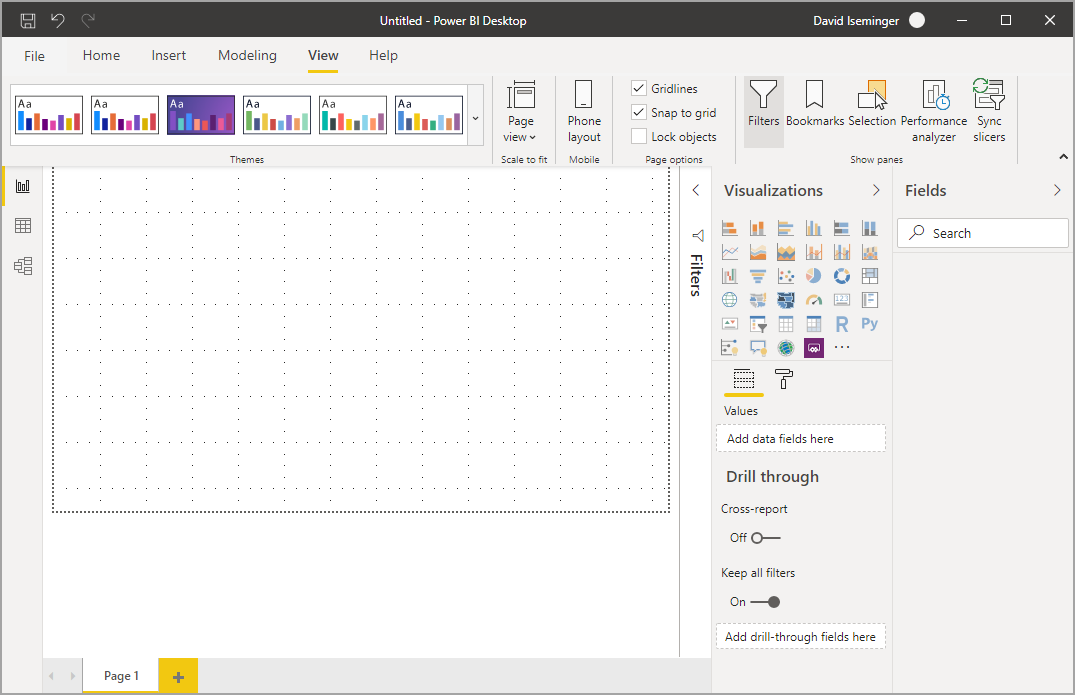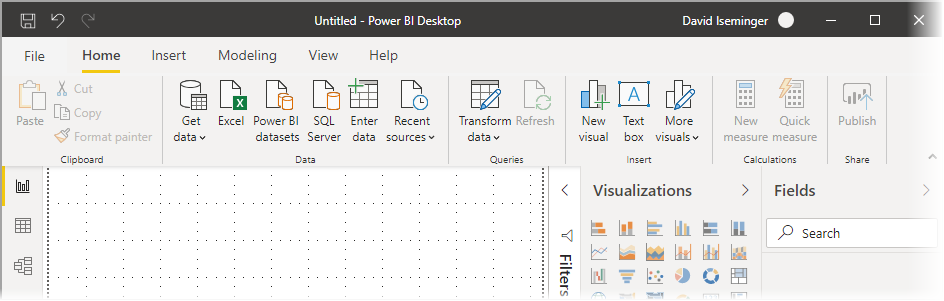Usare la barra multifunzione in Power BI Desktop
Power BI Desktop ha rivisto la barra multifunzione per allinearne meglio l'aspetto e l'esperienza con altri prodotti Microsoft, ad esempio Microsoft Office.
Funzionalità della barra multifunzione
I vantaggi della barra multifunzione sono pensati per rendere l'esperienza in Power BI Desktop e in altri prodotti Microsoft facile e familiare.
È possibile raggruppare questi vantaggi nelle categorie seguenti:
Barra di ricerca: la barra multifunzione include un'esperienza di ricerca simile a quella disponibile in altri prodotti Microsoft. Quando si seleziona la barra di ricerca, Power BI suggerisce azioni in base allo stato corrente del report. Durante la digitazione, i risultati della ricerca vengono aggiornati e vengono forniti pulsanti per offrire assistenza o passaggi successivi.
Aspetto e organizzazione migliorati: icone e funzionalità nella barra multifunzione aggiornata di Power BI Desktop sono allineate all'aspetto e all'organizzazione degli elementi della barra multifunzione disponibili nelle applicazioni di Office.
Raccolta temi intuitiva: la raccolta temi, disponibile nella barra multifunzione Visualizza, ha l'aspetto familiare della raccolta temi di PowerPoint. Le immagini nella barra multifunzione visualizzano l'aspetto delle modifiche al tema se applicate al report, ad esempio le combinazioni di colori e i tipi di carattere.
Contenuto della barra multifunzione dinamico in base alla visualizzazione: nella barra multifunzione precedente per Power BI Desktop le icone o i comandi non disponibili sono disattivati, creando un'esperienza tutt'altro che ottimale. Con la barra multifunzione aggiornata, le icone vengono visualizzate e disposte in modo dinamico rendendo immediatamente visibili le opzioni disponibili nel contesto.
Barra multifunzione su una riga che, se compressa, consente di risparmiare spazio: un altro vantaggio della barra multifunzione aggiornata è la possibilità di comprimerla su una riga, visualizzando dinamicamente gli elementi della barra multifunzione in base al contesto.
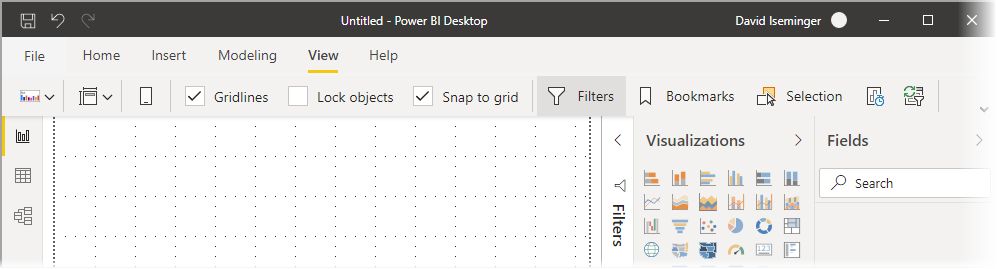
Suggerimenti per spostarsi e selezionare i pulsanti: per spostarsi nella barra multifunzione, è possibile premere ALT per attivare i suggerimenti per i tasti di scelta. Dopo aver attivato i suggerimenti, per spostarsi è possibile premere sulla tastiera i tasti visualizzati.
Stringhe di formato personalizzate: queste stringhe possono essere impostate nel riquadro Proprietà ma anche nella barra multifunzione. Selezionare la misura o la colonna che si vuole personalizzare. A seconda della selezione verrà visualizzata una scheda contestuale Strumenti misura o Strumenti colonna. Nella scheda è possibile digitare la stringa di formato personalizzata direttamente nella casella a discesa.
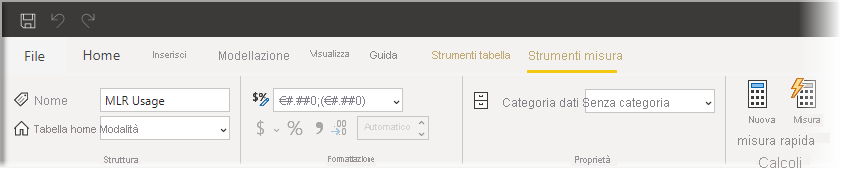
Accessibilità: la barra del titolo, la barra multifunzione e il menu File sono completamente accessibili. Premere CTRL+F6 per passare alla sezione della barra multifunzione. A questo punto, è possibile usare il tasto TAB per spostarsi tra la barra superiore e quella inferiore e usare i tasti di direzione per spostarsi tra gli elementi.
Oltre a queste modifiche visibili, una barra multifunzione aggiornata consente anche di apportare aggiornamenti futuri a Power BI Desktop e alla relativa barra multifunzione, quali ad esempio:
- Creazione di controlli più flessibili e intuitivi nella barra multifunzione, ad esempio la raccolta di oggetti visivi
- Aggiunta dei temi di Office nero e grigio scuro a Power BI Desktop
- Accessibilità migliorata
Contenuto correlato
È possibile connettersi a molti tipi di dati usando Power BI Desktop. Per altre informazioni sulle origini dati, vedere le risorse seguenti: